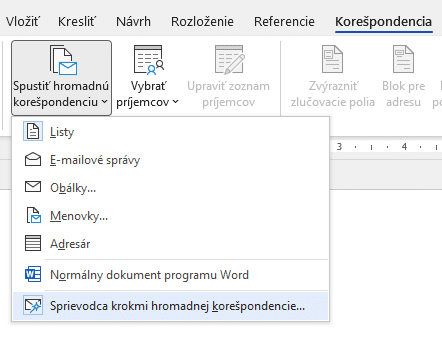Obsah článku:
Čo to je a kedy tento nástroj použiť
Hromadná korešpondencia sa vo Worde používa na riešenie úloh, kde potrebujeme vytvoriť dokumenty, ktorých obsah je rovnaký, avšak každý dokument obsahuje aj jedinečné hodnoty.
Tento nástroj Wordu by sa dal použiť napríklad pri posielaní listov viacerým adresátom, avšak so skoro rovnakým obsahom.
Namiesto toho aby sme pre každého adresáta vytvorili vlastný dokument, vytvoríme jeden dokument pomocou hromadnej korešpondencie a následne do neho z databázy načítame jedinečné hodnoty pre každý dokument.
Viete si predstaviť robiť manuálne 100 dokumentov? Tento úkon by Vám trval niekoľko hodín ak nie aj dní.
Naopak s hromadnou korešpondenciou môžete mať túto prácu hotovú do 10 minút.
Odkiaľ môžeme čerpať dáta pre hromadnú korešpondenciu
- Dokument programu Word
- Zošit programu Excel
- Adresár programu Outlook
- Databáza programu Access
Čo všetko môžem pomocou hromadnej korešpondencie vytvoriť
- Listy
- Obálky
- Menovky
- Emaily
Vytvorenie hromadnej korešpondencie
Najjednoduchší spôsob ako vytvoriť hromadnú korešpondenciu je prostredníctvom Sprievodcu krokmi hromadnej korešpondencie, ktorá pozostáva zo šiestich krokov.
Tohto sprievodcu nájdeme na karte Korešpondencia – Spustiť hromadnú korešpondenciu – Sprievodca krokmi hromadnej korešpondencie…
Postup vytvorenia hromadnej korešpondencie:
- KROK: V prvom kroku vyberieme jednu z možností: Listy, E-mailové adresy, Obálky, Menovky alebo Adresár.
- KROK: V kroku dva je potrebné vybrať dokument, ktorý si želáme použiť: 1. Aktuálny dokument, 2. Šablónu, 3. Existujúci dokument.
- KROK: V treťom kroku je potrebné vybrať zoznam príjemcov, vo väčšine prípadov pôjde o Excel alebo Access, treba teda kliknúť na tlačidlo. Prehľadávať a v počítači nájsť databázu so zoznamom príjemcov.
- KROK: V kroku štyri sa zo zoznamu prijímateľov vyberajú určité elementy, ako napríklad: Meno, Priezvisko, Adresa…, ktoré sa vložia do textu a následne v kroku päť ich Word zmení za konkrétne hodnoty z databázy.
- KROK: V piatom kroku je možno si pozrieť všetkých príjemcov, prípadne ich ešte dodatočne vylúčiť zo zoznamu.
- KROK: V kroku číslo šesť sa dané dokumenty buď vytlačia alebo v prípade e-mailov odošlú prostredníctvom programu Outlook.